【自主制作】トールギス ⑨ テクスチャ作成【SubstancePainter】
今回はSubsntacePainterで、トールギスのテクスチャを制作していきます。
色分けだけではなく、質感の違いとハイトマップで表現したい細かいディテール等を作り込んでいきます。
Blenderから書き出し

テクスチャが作りやすいように、パーツ同士がめり込んだり干渉しないポーズにして書き出します。
今回は手と足を少し開き、手は指を伸ばした状態にしました。めり込みがあるとAOを焼いたときに影になってしまうため、そのような不自然なAOにならないように気をつけてポーズをとります。
ポーズが取れたら全パーツを選択して「ファイル」>「エクスポート」>「FBX(.fbx)」を選択。
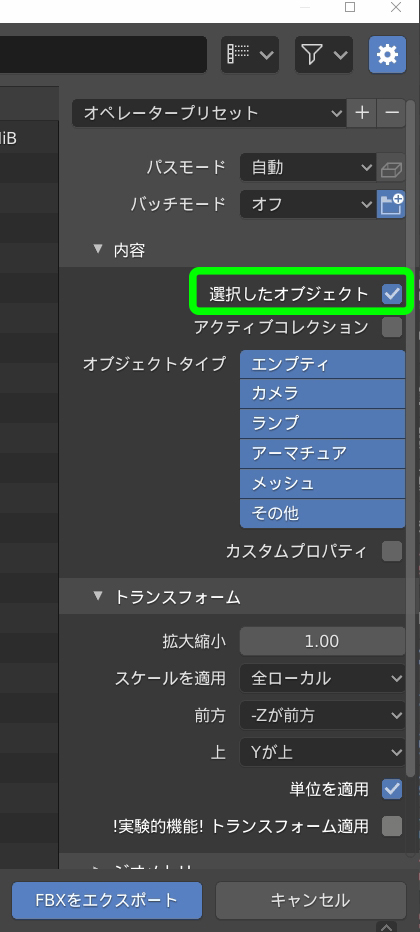
画像のように「選択したオブジェクト」にチェックを入れると、書き出したいオブジェクトだけエクスポートすることが出来ます。
Blenderからの書き出しについては以上で完了になります。
SubstancePainterに読み込みテクスチャを作成する
ここで少し問題が発生。

当たり前っちゃそうなんですが、4Kテクスチャを大量に使用しているのでSubstancePainterで複数枚4Kのテクスチャを作ろうとしたら、グラボのメモリが簡単に上限まで行ってしまいました。
これだと画面が重すぎて作業がとても進められる状況ではありません。
※グラボは2080Tiを使用していますがそれでも厳しいです。
なので対策として、基本の表示はサイズを1kにしておいて、作業するテクスチャセットだけ4K表示にすることで、無理やり作業を進めることにしました。

この画像だと、画面真ん中の黒いパーツのテクスチャセットは4K表示で、他のパーツは1K表示にしています。
非破壊でテクスチャの解像度を上げたり下げたり出来るのがSubstancePainterのいいところですね。この方法で問題なく最後まで作成することが出来ました。
最終的に完成したテクスチャを書き出すときは、4Kに設定して書き出しました。
完成したテクスチャとしては目標通り、4KのUDIMセットと贅沢で凄く高解像度になりました。


白や黒の色のパーツに対して、それぞれ一色だけで塗ってしまうのではなく、明度違いの色のバリエーションを増やすことで、色情報を増やしていきます。
Blenderで見栄えを確認


Blenderでマテリアル毎にテクスチャを設定して、SubstancePainterと同じ見た目を再現出来ました。
この後見栄えを確認しつつ、クオリティや色見の気になるところがあれば、SubstancePainterに戻って修正を何回か行ってから、最終的に完成させました。
例えばバストアップになったときに見栄えするように、最初に胸部にディテールを集めてそれを基準に全体のディテール密度感を作ったりしました。
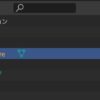





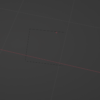


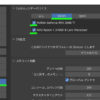
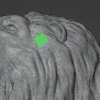










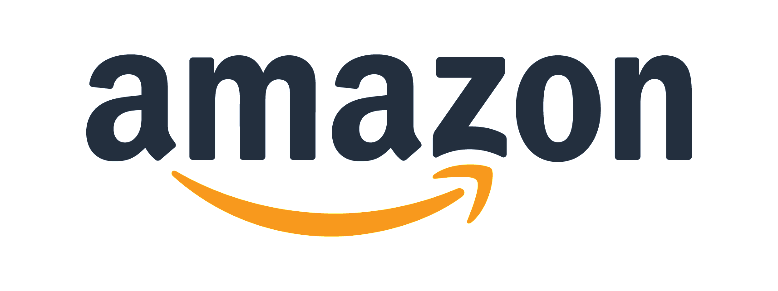
ディスカッション
コメント一覧
まだ、コメントがありません